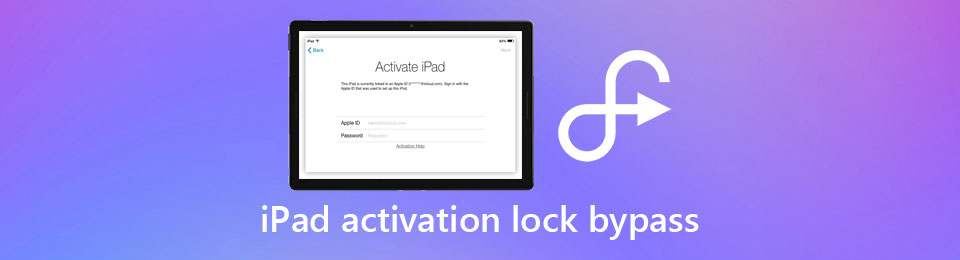- Как сбросить Apple ID на iPad
- Способ 1. Как удалить Apple ID с iPad с помощью настроек устройства (потребуется устройство)
- Способ 2. Как удалить Apple ID на iPad через Tenorshare 4uKey
- Способ 3. Как удалить Apple ID с iPad с помощью функции «Найти iPad» (потребуется и устройство, и пароль)
- Способ 4. Как узнать Apple ID или пароль Apple ID через 4uKey-Password Manager
- Что такое блокировка активации iPad и как обойти блокировку активации iPad
- Часть 1. Что такое блокировка активации на iPad
- Часть 2. Лучший способ обойти блокировку активации iPad
- Часть 3. Как обойти блокировку активации iPad через iCloud
- Часть 4. Как обойти блокировку активации iPad с помощью настроек DNS
- Часть 5. Часто задаваемые вопросы об обходе блокировки активации iPad
- Заключение
- Три способа разблокировать iPad без пароля (2021)
- # 1 Как разблокировать iPad без пароля через iTunes
- # 2 Как разблокировать iPad без пароля через Find My iPhone
- # 3 Разблокировка iPad с помощью iPhone Unlocker
Как сбросить Apple ID на iPad
Удаление учетной записи Apple может потребоваться для того, чтобы очистить iPad перед продажей или дарением, а также перед сдачей его в сервисный центр на ремонт. Кроме того, возможно, Вы просто хотите сменить Apple ID на Вашем устройстве. Но если Вы забыли Apple ID и не представляется возможным просмотреть его непосредственно на iPad, не отчаивайтесь. Мы отобрали для Вас несколько простых и результативных способов сброса Apple ID в случаях, когда Вы помните пароль от него и когда пароль забыт.
Способ 1. Как удалить Apple ID с iPad с помощью настроек устройства (потребуется устройство)
Процедура удаления учетной записи Apple через настройки устройства достаточна проста. Для этого устройство должно находиться у Вас в руках, и Вы должны помнить пароль от Apple ID.
Шаг 1. Перейдите в «Настройки», зайдите в «iTunes Store и App Store»
Шаг 2. Нажмите на Ваш Apple ID и выберите «Выйти».
Шаг 3. После этого Вы можете зайти под новой учетной записью.
Способ 2. Как удалить Apple ID на iPad через Tenorshare 4uKey
Сторонняя утилита Tenorshare 4uKey — простое и эффективное решение сброса учетной записи Apple на Вашем iPad, если Вы забыли Apple ID или не знаете пароль от своей учетной записи.

Шаг 1. Загрузите установочный файл программы 4uKey с официального сайта Tenorshare. Установите программу на Ваш компьютер или Mac.
Шаг 2. Запустите программу на ПК/Mac, после чего в правой части окна программы выберите «Убрать Apple ID».
Шаг 3. В следующем окне программы нажмите «Начать».
Шаг 4. Если на Вашем устройстве выключена функция «Найти iPhone», то через несколько секунд Apple ID уже будет удален с устройства. При этом все данные Вашего iPhone/iPad будут сохранены.
Если функция «Найти iPhone» на Вашем устройстве была включена, прежде всего нужно будет сбросить настройки устройства (Настройки – Основные – Сброс – Сбросить все настройки). После автоматической перезагрузки устройства программа начнет удалять Ваш Apple ID.
После завершения процесса сброса учетной записи Вы сможете зайти в другую учетную запись или создать новую.
Способ 3. Как удалить Apple ID с iPad с помощью функции «Найти iPad» (потребуется и устройство, и пароль)
Кроме того, Вы также можете удалить Apple ID с помощью следующих шагов, используя функцию «Найти iPad».
Шаг 1. Перейдите в «Настройки» – «Ваше имя» – «iCloud» – «Найти iPad».
Шаг 2. Здесь отключите функцию «Найти iPad», передвинув для этого ползунок влево. Потребуется ввести пароль Apple ID. Затем выберите «Выкл».
Шаг 3. После этого Apple ID будет удален с Вашего устройства, а Вы сможете зайти в другую учетную запись или создать новую.
Способ 4. Как узнать Apple ID или пароль Apple ID через 4uKey-Password Manager
В ситуации, когда Вы забыли Apple ID или пароль от него, но сбрасывать учетную запись окончательно не входит в Ваши планы, на помощь придет отличная утилита 4uKey-Password Manager. Вместо того, чтобы удалить учетную запись, данная программа позволит Вам найти забытые данные.
Шаг 1. Загрузите программу 4uKey-Password Manager с официального сайта разработчика и установите ее на Ваш компьютер.
Шаг 2. Запустите программу на ПК и подключите Ваше устройство к компьютеру с помощью USB-кабеля.
Шаг 3. Выберите опцию «Начать сканирование» для поиска на устройстве Apple ID и пароля (утилита сканирует и иные пароли, имеющиеся на устройстве и не связанные с Apple ID).
Шаг 4. После завершения процесса сканирования программа отобразит перечень обнаруженных Apple ID и других паролей для предварительного просмотра.
Шаг 5. Всего одним щелчком мыши Вы можете экспортировать все пароли и Apple ID – просто выберите опцию «Экспорт».
Шаг 6. Затем выберите требуемый формат сохранения данных.
Итак, в нашей статье мы представили несколько хороших и действенных решений в ситуации, когда Apple ID на iPad оказался забыт. Вы можете выбрать подходящий для Вас способ в зависимости от того, хотите Вы просто вспомнить Ваш Apple ID или удалить старую учетную запись окончательно. Делитесь в комментариях тем, какой способ оказался лучшим для Вас!
Обновление 2021-08-23 / Обновление для iPad Проблемы и Решения
Источник
Что такое блокировка активации iPad и как обойти блокировку активации iPad
Если вы уже приобрели подержанный iPad 2 на Amazon, вы можете быть заблокированы устройством iOS из-за блокировки активации. Как обойти блокировку активации iPad и попасть в iPad? Конечно, вы можете заранее узнать больше о блокировке активации iPad.
В статье собраны 3 эффективных метода обхода блокировки активации iPad для разных целей. Просто узнайте больше о процессах и следуйте инструкциям, чтобы снять ограничение и решите свои проблемы не более чем за пару минут!
Часть 1. Что такое блокировка активации на iPad
Блокировка активации на iPad — это функция безопасности, предотвращающая использование iPad посторонними лицами. После того, как вы уже включили Найди мой iPad опция, функция блокировки активации включается автоматически. Это также увеличивает шансы вернуть украденный iPad. Более того, эта функция продолжит защищать ваш iPad после удаленного стирания данных с устройства. Но это не значит, что вы не можете обойти блокировку активации на iPad. Просто узнайте больше подробностей об обходе, как показано ниже.
Часть 2. Лучший способ обойти блокировку активации iPad
Когда вам нужно снять блокировку активации и сесть в iPad или обойти другие ограничения, FoneLab iOS Unlocker — это универсальное решение для доступа к заблокированному iPad, если вы застряли при активации iCloud. Он обеспечивает высокий уровень успешности обхода блокировки активации iPad. Кроме того, он имеет расширенные функции для стереть пароль для iPad, обойти ограничение экранного времени, и разблокируйте Touch ID устройства iOS.
- Сядьте в iPad с заблокированной активацией и удалите забытый пароль.
- Удалите пароль со сломанного, не отвечающего или даже заблокированного iPad.
- Разблокируйте iPad с помощью 4-, 6-значного, Touch ID и Face ID без пароля.
- Совместимость с iPad 2019, iPad Pro, iPad mini 4/3, iPad 2 и другими.
FoneLab Помогает вам разблокировать экран iPhone, удалить Apple ID или его пароль, удалить экранное время или пароль ограничения в секундах.
- Помогает вам разблокировать экран iPhone.
- Удаляет Apple ID или его пароль.
- Удалите экранное время или пароль ограничения в секундах.
Шаг 1 После того, как вы скачали и установили FoneLab iOS Unlocker, вы можете запустить программу на своем компьютере. Подключите iPad mini или iPad 2 к компьютеру с помощью оригинального USB-кабеля.
Шаг 2 Выберите Удалить Apple ID в центре экрана, на сенсорном экране iPad появится диалоговое окно, нажмите Trust кнопку, чтобы продолжить процесс. Щелкните значок Start кнопку, чтобы обойти блокировку активации iPad.
Шаг 3 Следуя инструкциям на экране. Если у вас есть Найди мой iPad опция включена, вы должны перейти к Параметры app и перейдите в iCloud, чтобы отключить Find My iPhone вариант и снимите блокировку активации.
Часть 3. Как обойти блокировку активации iPad через iCloud
Если вы не можете получить доступ к компьютеру, используйте Найди мой iPad функция должна быть отличным выбором. Первоначально он был разработан Apple, чтобы отмечать местоположение вашего iPad на случай, если вы его потеряете, однако мы могли бы использовать этот трюк, чтобы обойти блокировку активации iPad.
Шаг 1 Войдите в свою учетную запись iCloud, выберите Найди мой iPad опцию, щелкните меню устройства на верхней панели. Вам будет показан список устройств, найдите заблокированный iPad и нажмите на него, чтобы продолжить.
Шаг 2 Нажмите на Стереть устройство вариант. После подтверждения того, что ваше действие является добровольным, iCloud выведет устройство из режима блокировки активации. Нажмите на Удалить из аккаунта чтобы завершить процесс.
FoneLab Помогает вам разблокировать экран iPhone, удалить Apple ID или его пароль, удалить экранное время или пароль ограничения в секундах.
- Помогает вам разблокировать экран iPhone.
- Удаляет Apple ID или его пароль.
- Удалите экранное время или пароль ограничения в секундах.
Часть 4. Как обойти блокировку активации iPad с помощью настроек DNS
Если у вас есть старый устаревший iPhone, вы можете обойти блокировку активации, изменив настройки DNS. Имейте в виду, что вероятность успеха варьируется и не гарантирует снятие блокировки активации вашего iPad.
Шаг 1 Найдите Язык и страна на заблокированном экране iPad, выберите Продолжить войти в Настройки Wi-Fi стр.
Шаг 2 Теперь выясните, что на правой стороне подключенной сети Wi-Fi есть маленькая кнопка «i». Нажмите кнопку, чтобы перейти на страницу дополнительных настроек Wi-Fi. Отключите вашу сеть. Перейти к Параметры подключения вкладка и нажмите на Забыть эту сеть опцию.
Шаг 3 После того, как вы закончите предыдущие шаги, нажмите кнопку «i» еще раз. Теперь вам нужно ввести индивидуальную настройку DNS, чтобы обойти блокировку активации устройства iCloud.
США: 104.154.51.7
Европа: 104.155.28.90
Южная Америка: 35.199.88.219
Азия: 104.155.220.58
Австралия / Океания: 35.189.47.23
Другие страны: 78.100.17.60
Шаг 4 Вернитесь на главный экран, снова подключитесь к своей сети Wi-Fi. Теперь вы нажмете на Следующая Страница для перехода на экран обхода iCloud. После нескольких шагов ваш iPad успешно снимет блокировку активации.
Часть 5. Часто задаваемые вопросы об обходе блокировки активации iPad
Могу ли я обойти блокировку активации iCloud на своем iPad с помощью заводских настроек?
Нет. Пока ваш iPad по-прежнему зарегистрирован в той же учетной записи iCloud, вы не можете снять с него блокировку активации iCloud. Сброс к заводским настройкам приведет к удалению только ваших локальных данных, в то время как версия резервной копии вашей системы в iCloud останется нетронутой.
Как я могу удалить учетную запись iCloud на моем iPad без пароля?
К сожалению, вы не смогли. Apple никоим образом не позволит вам удалить Apple ID с данного устройства без проверки пароля из-за очевидных проблем безопасности, не говоря уже об обходе блокировки активации iPad без авторизации. Однако удобные инструменты, такие как FoneLab iOS Unlocker, помогут вам с легкостью выполнить эту задачу.
Могу ли я попросить Apple обойти блокировку активации моего iPad?
Конечно! Apple действительно предоставляет такие услуги своим клиентам. Просто зайдите в ближайший Apple Store, принесите заблокированный iPad с доказательством покупки, документацией, которая может подтвердить, что вы являетесь владельцем устройства, и документами для подтверждения личности, такими как ваши водительские права. Персонал Apple будет более чем счастлив помочь вам, однако услуга предоставляется только в магазине.
FoneLab Помогает вам разблокировать экран iPhone, удалить Apple ID или его пароль, удалить экранное время или пароль ограничения в секундах.
- Помогает вам разблокировать экран iPhone.
- Удаляет Apple ID или его пароль.
- Удалите экранное время или пароль ограничения в секундах.
Заключение
Многие люди предпочитают использовать iPad в качестве ежедневного медиа-драйвера. На этой ноте, когда вам нужно обойти блокировку активации iPad, иногда это может быть неприятно и требовать много времени для исправления. Здесь мы протестировали 3 способа помочь вам решить такие проблемы, которые могут решить ваши проблемы в кратчайшие сроки. Чтобы узнать больше о том, как обойти блокировку активации iPad, вы можете оставить комментарий в статье.
Источник
Три способа разблокировать iPad без пароля (2021)
Последнее обновление 15 сентября 2021 г. Джейсон Бен
Хотите знать, как разблокировать iPad без использования пароля? Тогда вы на правильной странице. Если у вас возникли проблемы с разблокировкой iPad, не беспокойтесь. В этой статье будет обсуждаться несколько вариантов того, как вы можете разблокировать свой с помощью различных процедур.
Быть заблокированным
Чтобы защитить конфиденциальность владельца, Apple разработала для своих устройств отключение использования после ввода неправильных паролей. Это означает, что если вы забыли свой пароль, последовательные неудачные попытки разблокировать ваш iPad приведут к отключению вашего iPad.
Хорошей новостью является то, что вы все еще можете получить доступ к своему устройству. Ниже приведены несколько способов разблокировки iPad без пароля.
# 1 Как разблокировать iPad без пароля через iTunes
Первый способ, который вы можете попробовать использовать Режим восстановления через iTunes. Если вы забыли свой пароль на экране блокировки, это может быть самым простым решением, которое вы можете попробовать.
Для начала подготовьте iPad и компьютер. Вы должны убедиться, что ваш iTunes в последней версии. Если вам все еще нужна текущая информация, хранящаяся на вашем устройстве, сделайте резервную копию.
Обратите внимание, что после восстановления iPad вам может потребоваться войти в систему, используя свой Apple ID и пароль.
Вот процедура, чтобы разблокировать ваш iPad без пароля:
Шаг 1 Подключите iPad к компьютеру с помощью соответствующего USB-кабеля.
Шаг 2 Откройте приложение iTunes на вашем компьютере. Как только ваше устройство будет обнаружено, перезагрузите iPad, удерживая Главная и Включения одновременно.
На экране компьютера вам будет предложено уведомление. Пожалуйста, нажмите Восстановить чтобы продолжить.
Сброс займет некоторое время.
После завершения сброса вы сможете настроить свое устройство так, как будто оно совершенно новое.
Однако ваше устройство может запросить другое уведомление, требующее от вас ввести свой Apple ID и пароль. Чтобы завершить процесс, введите свой Apple ID и пароль.
# 2 Как разблокировать iPad без пароля через Find My iPhone
Если у вас нет доступа к iTunes, и вам нужно разблокировать iPad без использования пароля экрана блокировки как можно скорее, этот вариант может быть более подходящим для вас.
Если вы включили ваш Find My iPhone Функция на вашем iPad, вы можете выбрать этот метод. Тем не менее, вам все равно может потребоваться войти в систему, используя свой Apple ID и пароль.
Для начала, пожалуйста, посетите веб-сайт iCloud.
Затем введите свой Apple ID и пароль для входа.
Затем нажмите на кнопку «Найти iPhone».
Нажмите на Все устройства и выберите название вашего iPad.
Чтобы продолжить, нажмите Стирать iPad полностью удалить ваш iPad и его пароль.
# 3 Разблокировка iPad с помощью iPhone Unlocker
Если ни одна из вышеупомянутых процедур не работает, вы можете выбрать стороннее программное обеспечение, которое уже доступно на рынке.
Наилучшим вариантом, если ваш iPad не будет разблокирован, является Aiseesoft iPhone Unlocker. Это приложение профессионально разработано для разблокировки iPad, если вы забыли пароль. Обратите внимание, что этот метод удалит существующие данные, поэтому при необходимости сначала создайте резервную копию.
Чтобы продолжить, вам просто нужно загрузить приложение, следовать процедурам, и вы можете настроить свое устройство так, как будто оно совершенно новое.
Вот рекомендации по использованию Aiseesoft iPhone Unlocker:
Шаг 1 Загрузите приложение iPhone Unlocker. А затем откройте приложение iPhone Unlocker на своем компьютере.
Win Скачать Mac Скачать Win Скачать Mac Скачать
Шаг 2 Нажмите на Протрите пароль ключ.
На экране отобразятся функции Протрите пароль довожу до вашего сведения.
Чтобы продолжить, нажмите на Start кнопку.
Шаг 3 На вашем экране отобразится информация об iPad. Пожалуйста, просмотрите и подтвердите предоставленную информацию, а затем нажмите на Start кнопку.
Шаг 4 Приложение начнет загрузку прошивки, которая сотрет пароль iPhone.
Поскольку этот процесс займет несколько минут, вы можете попытаться растянуть спину, чтобы расслабиться.
Ваш экран будет отображать уведомление после завершения загрузки.
Чтобы продолжить, просто нажмите на Отпереть кнопку, чтобы начать процесс стирания пароля.
Напоминаем, что это сотрет все ваши предыдущие данные.
Чтобы продолжить, введите «0000Для подтверждения разблокировки.
Процесс начнется через некоторое время.
Пожалуйста, не отключайте устройство от сети, чтобы избежать каких-либо глюков.
Как только вы закончите, вы можете начать настройку устройства.
Я надеюсь, что эта статья поможет вам разблокировать ваш iPad.
Источник